Izračun datuma in časa v excelu. Oblikovanje številk kot vrednosti datuma in časa
- v praksi utrditi delo z mojstrom funkcij;
- naučite se uporabljati funkcije datuma in časa.
Programska oprema: Ms Office: Ms Excel 2007
Med poukom
1. Organizacijski del
1.1. Preverite prisotne pri lekciji;
1.2. Preverite pripravljenost učencev za lekcijo.
2. Uvodni brifing
2.1. Preverjanje znanja obravnavanega gradiva (frontalna anketa);
- Kaj je funkcija?
- Koliko funkcij je vključenih v Excel in v katere kategorije so razporejene?
- Kakšni so načini za klic okna "Čarovnik za funkcije"?
- Statistične funkcije in njihova sintaksa?
V procesu ponavljanja se na zaslonu pri preučevanju teme »Statistične funkcije« prikaže predstavitev zadnje lekcije.
2.2. Informirajte temo in cilje nove lekcije;
2.3. Razlaga novega gradiva;2.3.1. Razložite in s projektorjem pokažite sintakso funkcij datuma in časa;
2.4. Ponavljanje zahtev varstva dela.
3. Trenutni brifing.
3.1. Težava Izroček;
3.2. Ciljni obvod;
3.3. Preverjanje pravilne organizacije delovnih mest;
3.4. Preverjanje pravilnosti izvajanja tehnik;
3.5. Delo s tistimi, ki zaostajajo;
3.6. Nadzor znanja.
4. Zaključni brifing.
4.1. Izvedite analizo opravljene naloge;
4.2. Napake pri razčlenjevanju;
4.3. Poročaj ocene.
Povzetek uvodnega poročila
Funkcije datuma in časa se uporabljajo za pretvorbo formatov datuma in časa, izračunavanje časovnih razponov in vstavljanje samodejno posodobljenih vrednosti datuma in časa v delovni list. V kategoriji Datum in čas je skupno 20 funkcij.
Excel shranjuje datume kot številke od 1 do 2.958.465 (do 65.380 v različicah, starejših od Excela 97). Te številke so "število po vrstnem redu" danega dne, ki se šteje od 1. januarja 1900. Zaporedna številka 1 ustreza 1. januarju 1900, številka 2 je 2. januarju 1900 itd. Ta članek je bil napisan 20. oktobra 2012. ima serijsko številko 41202.
Ta sistem vam omogoča uporabo datumov v formulah. Na primer, z njim lahko preprosto izračunate število dni med dvema datumoma. Presenetljivo, toda notri Excel program obstaja datum z redno številko, ki je enaka nič - 0. januar 1900. Ta neobstoječi datum se uporablja za predstavljanje začasnih podatkov, ki niso povezani z nobenim določenim datumom.
Če želite prikazati številsko vrednost kot datum, preprosto uporabite obliko za dano celico datumi.
Najvišji razpoložljivi datum je 31. december 9999 (pre-Excel 97 je 31. december 2078).
Excel shranjuje tudi čas v obliki številk, natančneje, v obliki decimalnih ulomkov številk ustreznih datumov. To pomeni, da se zaporedni številki datuma doda delni del, ki ustreza delu dneva. Na primer, 6. marec 2011 ima zaporedno številko 40608, opoldne 6. marca 2011 (12:00) pa bo ustrezalo številki 40608,5, saj je 12 ur 0,5 od 24.
Največja časovna vrednost, ki jo je mogoče vnesti v celico (brez datumske vrednosti), je 9999:59:59 (ena sekunda je 10.000 ur).
Seznam funkcij datuma in časa
| Funkcija | Opis |
| ČASOVNA VREDNOST | Pretvori čas iz besedilna oblika na številko, ki predstavlja čas v Excelu. |
| ČAS | Pretvori ure, minute in sekunde, podane kot številke, v število v kodi Excel. |
| LETO | Vrne leto, ki ustreza danemu datumu od 1900 do 9999. |
| DATUM | Vrne celo število, ki predstavlja določen datum. |
| DATEVALUE | Pretvori datum, ki je shranjen kot besedilo, v serijsko številko, ki Microsoft Excel vzame za zmenek. |
| PODATKI | Vrne serijsko številko datuma, ki je določeno število mesecev pred ali nazaj od določenega datuma. |
| DAN | Vrne dan datuma v številski obliki. |
| DNEVNI TEDEN | Vrne dan v tednu, ki ustreza datumu. |
| DNI 360 | Vrne število dni med dvema datumoma na podlagi 360-dnevnega leta (dvanajst mesecev po 30 dni). |
| DELI LETO | Vrne odstotek leta, ki je število dni med dvema datumoma (začetek in konec). |
| EOMONTH | Vrne zaporedno številko zadnjič meseca, ki je določeno število mesecev od datuma, določenega v argumentu "start_date". |
| MESEC | Vrne mesec za datum, podan v številski obliki. |
| MINUT | Vrne minute, ki ustrezajo argumentu time_in_number_format. |
| NOMWEEK | Vrne številko tedna za določen datum. |
| DELOVNIK | Vrne številko, ki predstavlja datum, ki je določeno število delovnih dni pred ali za začetnim datumom. |
| DANES | Vrne trenutni datum v številski obliki. |
| SEKUNDE | Vrne sekunde, ki ustrezajo argumentu time_in_number_format. |
| DANES | Vrne trenutni datum in čas v številski obliki. |
| UR | Vrne uro, ki ustreza danemu času. |
| MREŽNI DNEVI | Vrne število delovnih dni med datumom začetka in datumom konca. Prazniki in vikendi niso vključeni v to številko. |
Za utrjevanje novega gradiva študente vabimo, da opravijo praktične naloge na računalniku.
Trenutni brifing
1. =TIMEVALUE(čas_kot_besedilo) , pretvori čas iz besedilne oblike v številko. Po vnosu formule nastavite obliko celic na »Čas«;

2. =ČAS(ura; minuta; sekunda) funkcija pretvori ure, minute in sekunde, podane kot številke, v število v obliki kode Excel;

3. =LETO (datum_v_številki_format), vrne leto, ki ustreza danemu datumu od 1900 do 9999;

4. =DATE (leto; mesec; dan), vrne celo število, ki predstavlja določen datum;

5. =DATEVALUE(date_as_text), funkcija vrne številsko obliko datuma, predstavljenega kot besedilo. Funkcija DATEVALUE se uporablja za pretvorbo datuma iz besedilne predstavitve v številsko obliko;

6. =DATUMI (datum_začetka; število_mesecev), funkcija vrne redno številko datuma, ki je določeno število mesecev pred ali nazaj od določenega datuma;

7. =DAN (datum_kot_številka), - pretvori datum v številski obliki v dan v mesecu (od 1 do 31);

8. =WEEKDAY(format_številke_datum; vrsta), funkcija vrne številko od 1 do 7, ki ustreza številki dneva v tednu za dani datum. V tem primeru izberite »Type« 2, tj. Ponedeljku je dodeljena številka 1;

9. =DAYS360 (datum_začetka; končni_datum; metoda ), funkcija izračuna število dni med dvema datumoma na podlagi 360-dnevnega leta (12 mesecev x 30 dni).
Metoda je logična vrednost, ki določa, katero metodo, evropsko ali ameriško, je treba uporabiti pri izračunu. V tem primeru ni bila izbrana nobena metoda;

10. =YEARFRACTION(datum_začetka; končni_datum; osnova), funkcija vrne del leta, ki je število dni med dvema datumoma. Rezultatu uporabimo obliko števila;
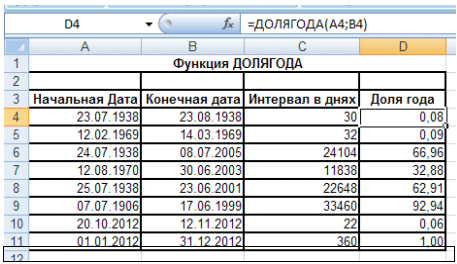
11. =EOMONTH(datum_začetka; število_mesecev), funkcija vrne redno številko zadnjega dne v mesecu, ki je določeno število mesecev od datuma, določenega v argumentu »datum_začetka«;

12. = MESEC ( datum_v_številski_formatu ), funkcija vrne mesec - številko od 1 (januar) do 12 (december);

13. = MINUT (čas_v_številski_format), vrne minute kot število med 0 in 59;

14. = NOMWEEK(datum_število_datum; vrnitev_vrste), funkcija vrne številko tedna za določen datum;

15. = WORKDAY(datum_začetka; število_dnevov; prazniki), funkcija vrne številko, ki predstavlja datum, ki je določeno število delovnih dni pred ali nazaj od začetnega datuma;

16. = DANES funkcija vrne datum v številski obliki (ta funkcija nima argumentov);
17. =SECONDS (čas_v_številski_format), funkcija vrne sekunde kot število od 0 do 59;

18. = DANES, funkcija vrne trenutni datum in čas v številski obliki (ta funkcija nima argumentov);
19. = HOUR (čas_v_številski_format), funkcija vrne ure kot število od 0 do 23;

20. = OMREŽNI DNEVI (datum_začetka; končni_datum; prazniki), funkcija vrne število polnih delovnih dni med dvema datumoma;
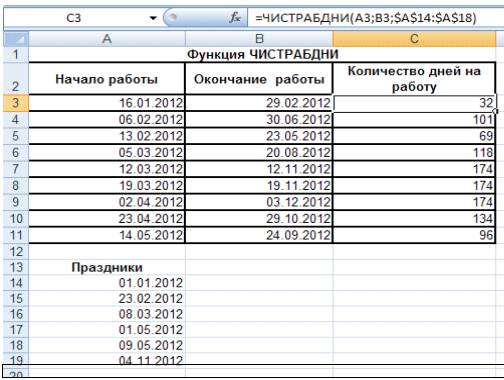
Praktično delo 1
V celicah poudarjene v zeleni barvi naredite ustrezne izračune s pomočjo funkcij »Datum in čas«. (DNEVNI TEDEN, NOMWEEK, DELOVNIK);
Praktično delo 2
V celicah, označenih z modro, naredite ustrezne izračune s funkcijami »Datum in čas«. (LETO, DANES);
Praktično delo 3
V celicah, označenih s sivo, naredite ustrezne izračune s funkcijami »Datum in čas«. .
Končni brifing
- Izvedite analizo opravljene naloge in kontrolo znanja;
- Napake pri razčlenjevanju;
- Poročaj ocene.
Funkcija DATUM vrne redno številko določenega datuma.
Sintaksa: DATE (leto, mesec, dan)
Sintaksa funkcije DATE ima naslednje argumente.
Če je argument leto je med 0 (nič) in 1899 (vključno), Excel za izračun leta doda to vrednost k 1900. Funkcija DATE(108;1;2) na primer vrne 2. januar 2008 (1900+108) v letu.
Če je argument leto je med 1900 in 9999 (vključno), Excel to vrednost uporabi kot leto. Na primer, funkcija DATE(2008;1;2) vrne 2. januar 2008.
Če je vrednost argumenta leto manj kot 0 ali večje od 9999, Microsoft Excel vrne vrednost napake #ŠT.!.
Če je vrednost argumenta mesec več kot 12, argument mesec doda število mesecev prvemu mesecu določenega leta. Na primer, funkcija DATE(2008;14;2) vrne številko, ki ustreza 2. februarju 2009.
Če je vrednost argumenta mesec manj kot 1, argument mesec Odšteje vrednost tega števila mesecev plus 1 od prvega meseca določenega leta. Na primer, funkcija DATE(2008;-3;2) vrne številko, ki ustreza 2. september 2007.
Če je vrednost argumenta dan večje od števila dni v določenem mesecu, argument dan doda to število dni prvemu dnevu v mesecu. Na primer, funkcija DATE(2008;1;35) vrne številko, ki ustreza 4. februarju 2008.
Če je vrednost argumenta dan manj kot 1, argument dan Odšteje vrednost tega števila dni, plus 1, od prvega dne določenega meseca. Na primer, funkcija DATE(2008;1;-15) vrne številko, ki ustreza 16. decembru 2007.
Leto je obvezen argument. Vrednost argumenta leto lahko vsebuje od ene do štiri števke. Excel razlaga argument leto glede na datumski sistem, uporabljen v vašem računalniku. Microsoft Excel za Windows privzeto uporablja datumski sistem 1900, kar pomeni, da se 1. januar 1900 šteje za prvi datum.
nasvet: Da se izognete nepričakovanim rezultatom, uporabite kot vrednost argumenta leto štiri števke. Na primer, vrednost "07" je mogoče razlagati kot "1907" ali "2007". Štirimestna oznaka leta preprečuje zmedo.
mesec je obvezen argument. Pozitivno ali negativno celo število med 1 (januar) in 12 (december), ki predstavlja mesec v letu.
dan je obvezen argument. Pozitivno ali negativno celo število med 1 in 31, ki predstavlja dan v mesecu.
Opomba: IN excel datumi so shranjene kot serijske številke, kar omogoča njihovo uporabo pri izračunih. Datum 1. januar 1900 ustreza številki 1, 1. januar 2008 pa 39448, saj je interval med tema datumoma 39.447 dni. Če želite prikazati pravilen datum, morate spremeniti obliko celice.
Sintaksa: DATE (leto, mesec, dan)
na primer =DATUM(C2,A2,B2) združi leto iz celice C2, mesec iz celice A2 in dan iz celice B2 ter jih postavi v eno celico kot datum. Spodnji primer prikazuje rezultat v celici D2.

Ali morate vstaviti datume brez uporabe formule? Ni problema! Vstavite lahko trenutni ali posodobljen datum. Poleg tega lahko stolpec samodejno zapolnite z datumi.
Spreminjanje formata datuma

Funkcija DATE ustvari datum.
=DATUM(LEVO(C2,4),SREDINA(C2,5,2),DESNO(C2,2))
Funkcija LEFT dobi prve 4 znake z leve v celici C2. Tako je vrednost "2014" leto pretvorjenega datuma v celici D2.
Funkcija MID se nanaša na celico C2. Ona dobi 2 števki desno od 5. števke. Tako je vrednost "03" mesec pretvorjenega datuma v celici D2. "0" ni vključen v rezultat zaradi formata datum, določeno za celico D2.
Funkcija RIGHT dobi prva 2 znaka v celici C2 z desnega roba in doda "14" v celico D2 kot dnevno vrednost.
Povečajte ali zmanjšajte datum za določeno število dni
Če želite povečati ali zmanjšati datum za določeno število dni, ga preprosto dodajte vrednosti ali referenci celice datuma ali ga odštejte.
V spodnjem primeru celica A5 vsebuje datum, za katerega je treba povečati ali zmanjšati 7 dni (vrednost v celici C5).
Ko v celico vnesete datum ali čas, se zanjo uporabi privzeta oblika zapisa datuma in časa. Ta format je določen z regionalnimi nastavitvami datuma in časa, nastavljenimi na nadzorni plošči Windows, in se spremeni, ko se te nastavitve spremenijo. Za prikaz datuma in ure lahko uporabite druge formate, na večino katerih nastavitve nadzorne plošče ne vplivajo.
V tem članku
Prikažite številke kot datume ali ure
Vrednosti datuma in časa lahko formatirate med tipkanjem. Na primer, če vnesete vrednost v celico 2/2 , ga bo Excel samodejno interpretiral kot datum in prikazal datum v celici 2. februar. Če ta oblika ni primerna (na primer, morate prikazati datum v celici kot 2. februar 2009 oz 02.02.09 ), lahko v pogovornem oknu izberete drugo obliko datuma Oblika celice, kot je opisano v spodnjem postopku. Podobno, če vnesete vrednost v celico 9:30 zjutraj oz 21.30, ga bo Excel samodejno interpretiral kot čas in prikazal čas v celici 9:30 zjutraj oz 21.30. Obliko prikaza časa lahko konfigurirate tudi v pogovornem oknu. Oblika celice.
Ustvarite obliko datuma ali časa po meri
Če se "m" pojavi takoj za kodo "h" ali "hh" ali neposredno pred kodo "ss", Excel namesto mesecev prikaže minute.
Ure, minute in sekunde
|
Prikazati |
Uporabite kodo |
|
Ure kot številke od 0 do 23 |
|
|
Ure kot številke od 00 do 23 |
|
|
Minute kot številke od 0 do 59 |
|
|
Minute kot številke od 00 do 59 |
|
|
Sekunde kot številke od 0 do 59 |
|
|
Sekunde kot številke od 00 do 59 |
|
|
Ure v formatu 4:00 |
|
|
Časovni format "4:36 PM" |
|
|
Časovni format "4:36:03 P" |
V:mm:ss A/P |
|
Pretečeni čas v urah; na primer 25:02 |
|
|
Pretečeni čas v minutah; na primer 63:46 |
|
|
Pretečeni čas v sekundah |
|
|
Delček sekund |
AM in PM. Če format vsebuje oznako AM ali PM, se uporablja 12-urni sistem, kjer "AM" ali "A" označuje čas dneva od polnoči do poldneva, "PM" ali "P" pa označuje čas dneva od polnoči do polnoči. V nasprotnem primeru se uporablja 24-urni sistem. Koda "m" ali "mm" se mora pojaviti takoj za kodo "h" ali "hh" ali neposredno pred kodo "ss", sicer Excel prikaže mesec in ne minute.
Ustvarjanje številskih formatov po meri se lahko zdi zastrašujoča naloga za uporabnike, ki tega še niso storili. Za več informacij o ustvarjanju številskih oblik po meri glejte Ustvarjanje in brisanje številskih oblik po meri.
Če želite hitro uporabiti privzeto obliko datuma ali časa, kliknite celico, ki vsebuje datum ali čas, in nato pritisnite CTRL+SHIFT+# ali [email protected]
Če se po uporabi zapisa datuma ali časa v celici prikažejo znaki ##### , celica verjetno ni dovolj široka za prikaz podatkov. Če želite povečati širino stolpca, ki vsebuje podatke o celici, dvokliknite njegovo desno obrobo. Širina stolpca se samodejno prilagodi tako, da odraža vsebino celic. Prav tako lahko povlečete desno obrobo stolpca na želeno širino.
Če poskusite preglasiti zapis datuma ali časa z izbiro General na seznamu Številčni formati, Excel prikaže številsko kodo. Če znova vnesete datum ali čas, bo uporabljena privzeta oblika zapisa datuma ali časa. Če želite vnesti datum ali čas v posebni obliki, kot je npr januarja 2010, lahko vrednost oblikujete kot besedilo z izbiro Besedilo na seznamu Številčni formati.
Če želite hitro vnesti trenutni datum, izberite katero koli prazno celico na delovnem listu in pritisnite CTRL+; (podpičje), nato pa po potrebi pritisnite Enter. Če želite vstaviti datum, ki se posodobi na trenutni datum vsakič, ko se odpre delovni list ali se formula ponovno izračuna, v prazno celico vnesite =DANES() in pritisnite Enter.
Dodatne informacije
Tehnični skupnosti Excel lahko vedno postavite vprašanje, prosite za pomoč v skupnosti Answers ali predlagate novo funkcijo ali izboljšavo na spletnem mestu